ディスククローン無料ソフト「MiniTool ShadowMaker Free」でディスクのコピー方法の紹介です。
今までディスクのクローンソフトといえば、EaseUS Todo Backup が定番だったのですが、
残念ながら、2022年5月時点の現行バージョンではディスククローン機能が無料では利用できなくなっています。
有料バージョンに課金すれば今まで通り使えるのですが、一回のSSDコピーのためだけに有料ソフトを購入することはもったいないので、無料版を探して見ました。
MiniTool ShadowMaker Free インストール
インストールと、ディスクのクローンの方法について説明します。
MiniTool ShadowMaker Free ダウンロード
MiniTool ShadowMaker Free を公式サイトでダウンロードします。
(Vectorにもありますが、Vectorのソフトは少し古いかも)
https://jp.minitool.com/backup/system-backup.html
「今すぐお試し」を押してダウンロードします。
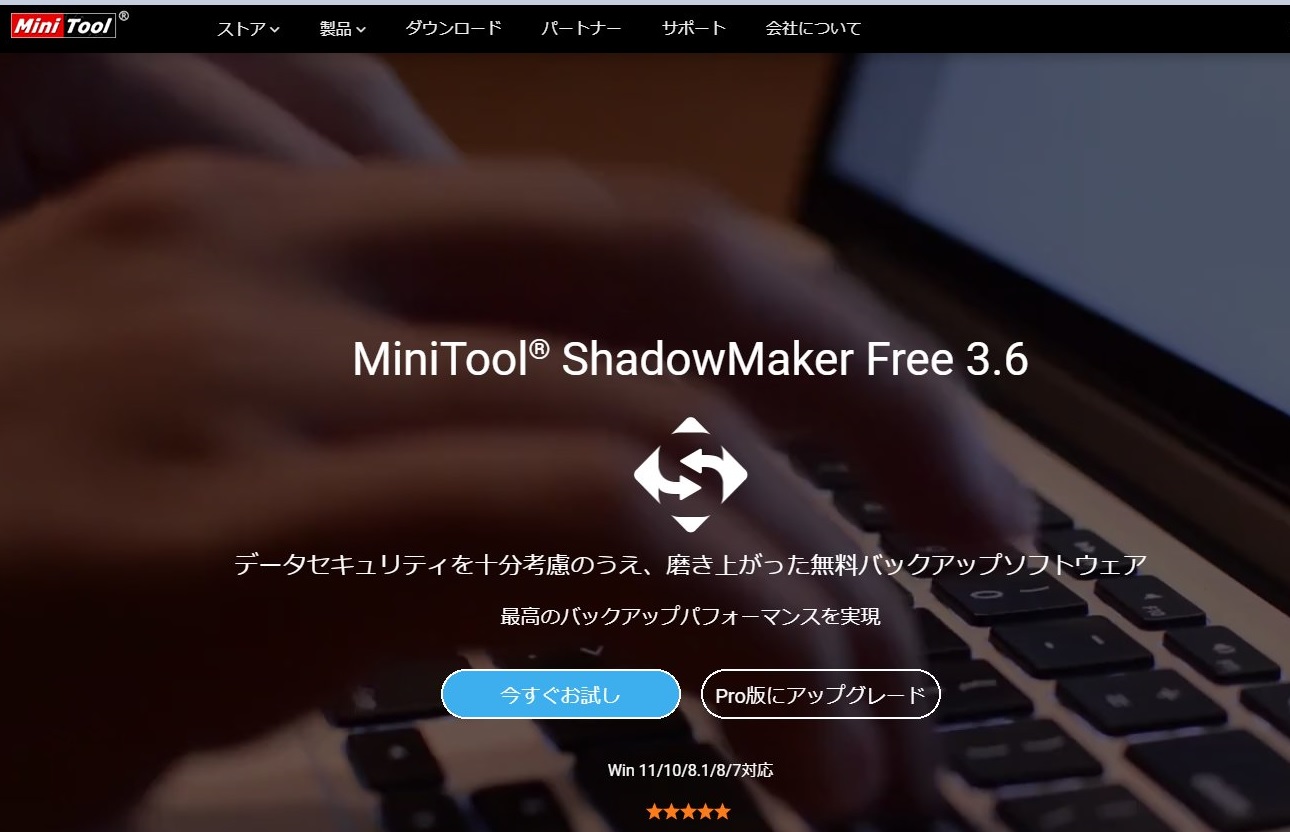
MiniTool ShadowMaker Free インストール
ダウンロードしたファイルを起動後に「今すぐインストール」を選択します。
ダウンロードしたファイルは、sm-free-online.exe か sm_free_x64.exe です。
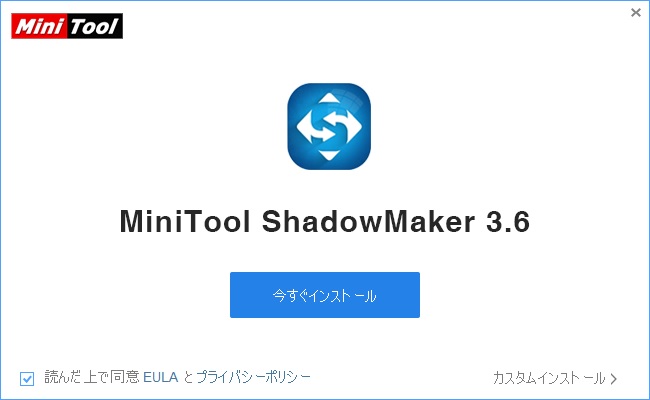
デフォルトのまま、最後まで進めて問題ありません。
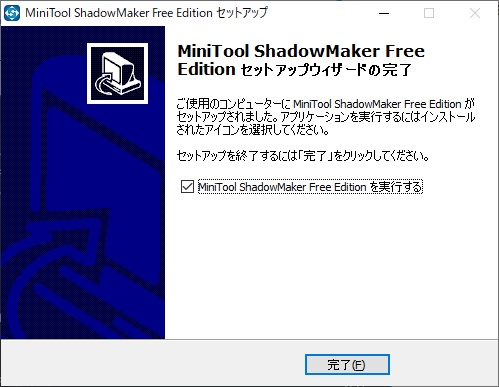
クローンの作成
HDDをSSDに換装するために、HDD(ハードディスク)の内容をSSDにコピーする必要があります。
SSDから、SSDも同様です。
まったく同じものを作成するのでクローンと呼びます。
通常のファイルコピーでは、OS起動ができないので、専用ツールが必要です。
ディスククローンの作成
ソースディスクを選択
ソースディスク(コピー元)を選択します。
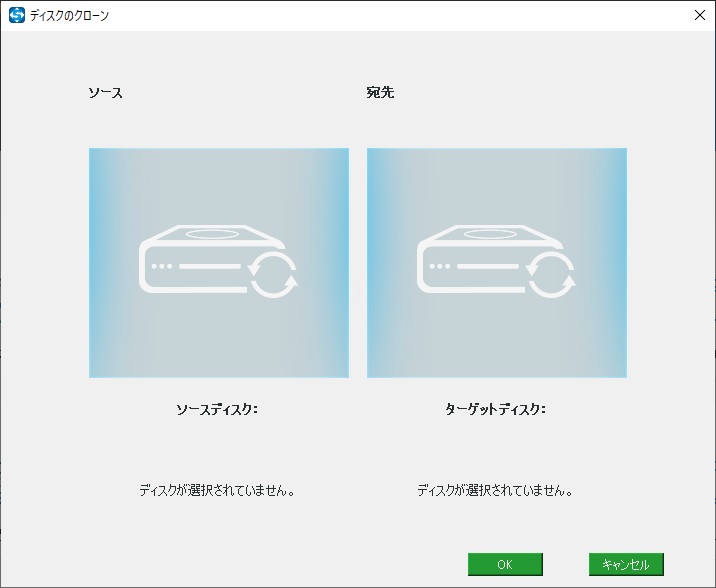

ターゲットディスクを選択
同じようにターゲットディスク(コピー先)を選択します。
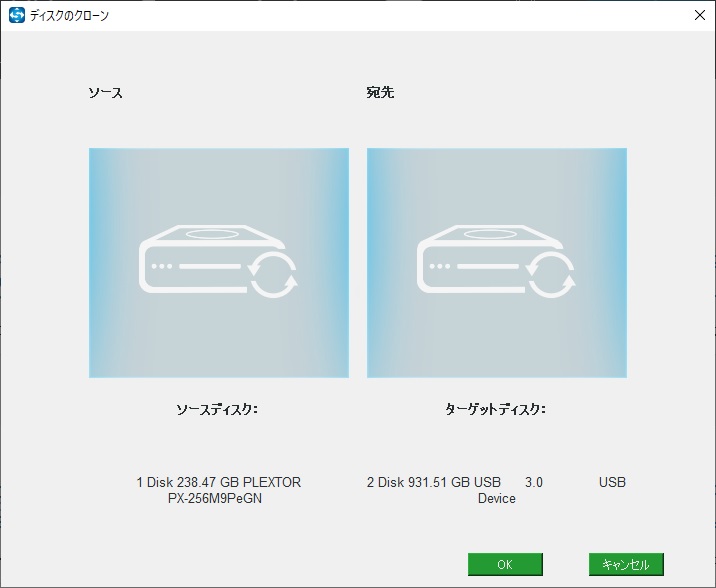
★ソースディスクとターゲットディスクが逆になっていないか確認してください。
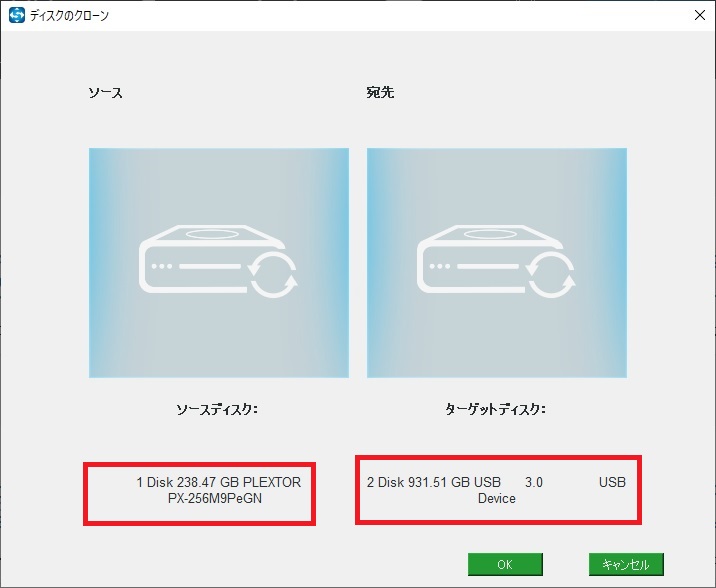
最終確認
ターゲットディスクが削除されるので、最終確認のメッセージが表示されます。
★ソースディスクとターゲットディスクが逆になっていないか確認してください。
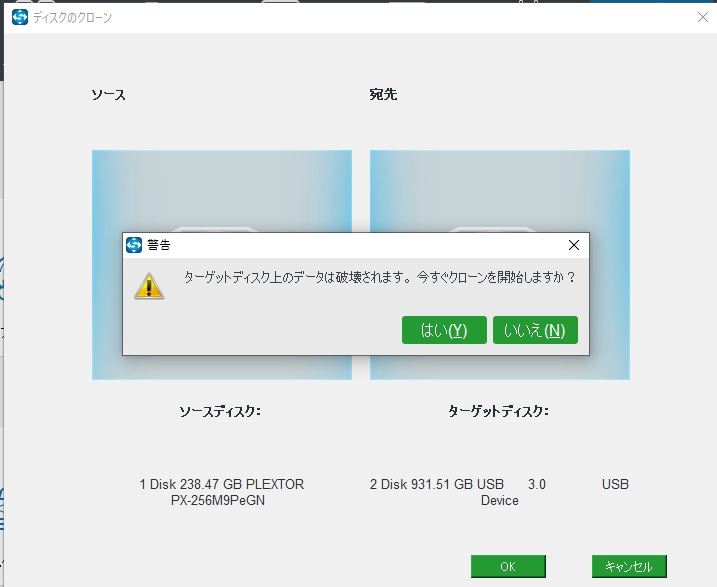
使用している容量とディスクのスピードに依存しますが、200GBぐらいで30分前後かかります。
まとめ
EaseUS Todo Backupのクローン機能に有料化には困りました。
今回紹介した「MiniTool ShadowMaker Free」で、クローン作成がダメだったら、
「AOMEI Backupper Standard 無料版」を使ってみてください。













